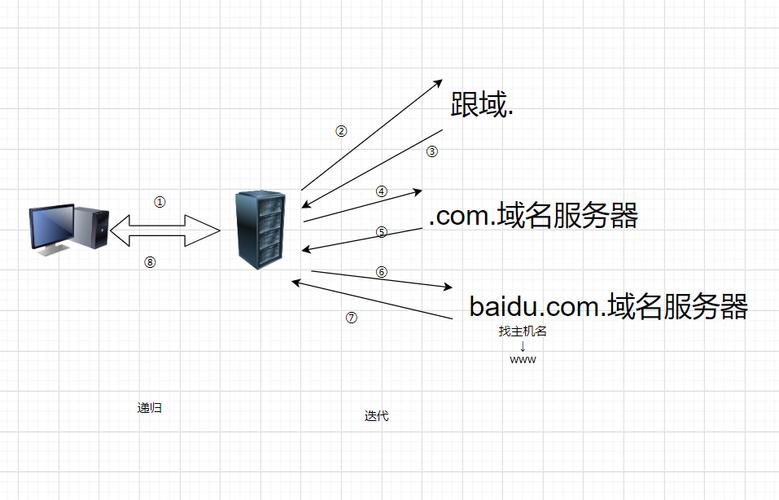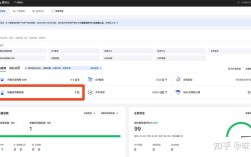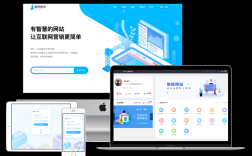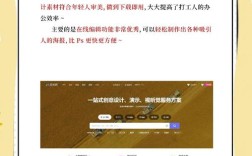在Linux服务器上绑定域名是网站部署和服务器管理中的基础操作,通常涉及DNS解析配置、Web服务器配置(如Nginx或Apache)以及SSL证书的安装等多个环节,以下是详细的操作步骤和注意事项,帮助您完成域名绑定过程。
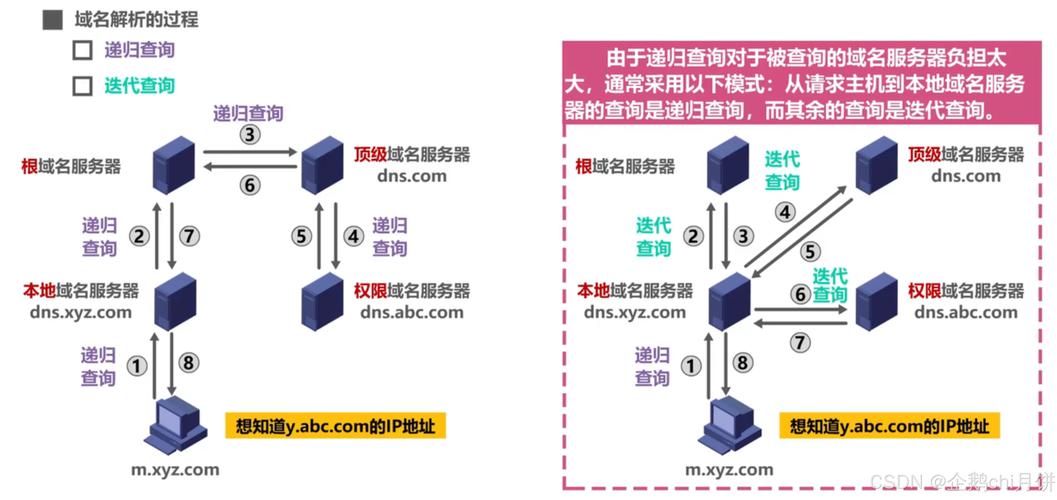
准备工作
- 获取服务器IP地址:登录Linux服务器,使用
ifconfig或ip addr命令查看服务器的公网IP地址,确保该IP地址已正确分配且可正常访问。 - 注册域名:购买并注册一个域名,确保域名已完成实名认证(如适用)。
- 准备Web服务器环境:根据需求安装Nginx或Apache,安装Nginx可使用以下命令:
sudo apt update && sudo apt install nginx -y # Ubuntu/Debian系统 sudo yum install epel-release && sudo yum install nginx -y # CentOS/RHEL系统
DNS解析配置
- 登录域名管理平台:登录您的域名注册商提供的控制台(如阿里云、腾讯云、GoDaddy等)。
- 添加DNS记录:在DNS管理页面添加A记录或CNAME记录:
- A记录:将域名直接指向服务器IP地址,记录类型选择“A”,主机记录填写或
www,记录值填写服务器IP地址。 - CNAME记录:将子域名指向另一个域名(如将
blog.example.com指向www.example.com)。
- A记录:将域名直接指向服务器IP地址,记录类型选择“A”,主机记录填写或
- 等待解析生效:DNS解析通常需要几分钟到几小时生效,可通过
nslookup或dig命令验证解析结果:nslookup example.com
Web服务器配置
Nginx配置
-
创建配置文件:在
/etc/nginx/sites-available/目录下创建新的配置文件,例如example.com:sudo nano /etc/nginx/sites-available/example.com
-
编写配置内容:
server { listen 80; server_name example.com www.example.com; root /var/www/example.com/html; index index.html index.htm; location / { try_files $uri $uri/ =404; } } -
创建网站目录并设置权限:
sudo mkdir -p /var/www/example.com/html sudo chown -R $USER:$USER /var/www/example.com/html sudo chmod -R 755 /var/www/example.com/html echo "<h1>Welcome to example.com</h1>" | sudo tee /var/www/example.com/html/index.html
-
启用配置并测试:
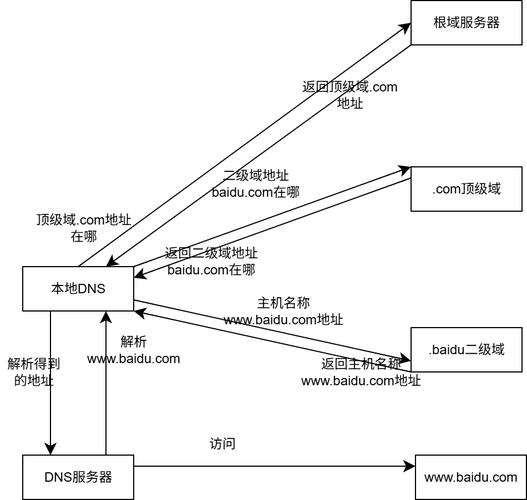 (图片来源网络,侵删)
(图片来源网络,侵删)sudo ln -s /etc/nginx/sites-available/example.com /etc/nginx/sites-enabled/ sudo nginx -t sudo systemctl restart nginx
Apache配置
- 创建配置文件:在
/etc/apache2/sites-available/目录下创建example.com.conf:sudo nano /etc/apache2/sites-available/example.com.conf
- 编写配置内容:
<VirtualHost *:80> ServerAdmin webmaster@example.com ServerName example.com ServerAlias www.example.com DocumentRoot /var/www/example.com/html ErrorLog ${APACHE_LOG_DIR}/error.log CustomLog ${APACHE_LOG_DIR}/access.log combined </VirtualHost> - 创建目录并启用配置:
sudo mkdir -p /var/www/example.com/html sudo chown -R $USER:$USER /var/www/example.com/html echo "<h1>Welcome to example.com</h1>" | sudo tee /var/www/example.com/html/index.html sudo a2ensite example.com.conf sudo a2enmod rewrite sudo systemctl restart apache2
SSL证书配置(可选但推荐)
- 安装Certbot:
sudo apt install certbot python3-certbot-nginx -y # Ubuntu/Debian sudo yum install certbot python3-certbot-nginx -y # CentOS/RHEL
- 申请证书:
sudo certbot --nginx -d example.com -d www.example.com
- 自动续期:Certbot会自动设置续期任务,可通过
sudo certbot renew --dry-run测试。
测试与验证
- 访问域名:在浏览器中输入
http://example.com和https://example.com,确认页面正常显示。 - 检查日志:若无法访问,查看Web服务器错误日志:
- Nginx:
/var/log/nginx/error.log - Apache:
/var/log/apache2/error.log
- Nginx:
常见问题解决
- 域名无法访问:
- 检查DNS解析是否生效。
- 确认服务器防火墙(如
ufw或firewalld)是否放行80/443端口。 - 验证Web服务器是否运行正常(
systemctl status nginx/apache2)。
- 证书安装失败:
- 确保域名解析指向服务器IP。
- 检查Nginx/Apache配置是否正确指向域名。
相关问答FAQs
问题1:如何绑定多个域名到同一台服务器?
答:可以通过在Web服务器配置中添加多个server块(Nginx)或VirtualHost(Apache)来实现,在Nginx配置中添加:
server {
listen 80;
server_name anotherdomain.com;
root /var/www/anotherdomain.com/html;
# 其他配置...
}
然后为每个域名创建对应的网站目录和配置文件,并重启服务。
问题2:绑定域名后,为什么访问时显示403错误?
答:403错误通常是由于文件权限问题或index文件缺失导致,可尝试以下操作:
- 检查网站目录权限是否为755(
sudo chmod -R 755 /var/www/yourdomain.com)。 - 确认目录下存在
index.html或index.php等默认首页文件。 - 检查Nginx/Apache配置中的
root路径是否正确指向网站目录。